Como lançar pilares no AltoQi Eberick
O lançamento do projeto no AltoQI Eberick se dá por pavimentos, que são os níveis principais da estrutura. Os pilares do projeto, por serem elementos verticais, devem estar lançados em vários pavimentos, seguindo convenções de lançamento. Devido a isto, o lançamento de pilares e suas elevações no programa pode gerar dúvidas no projetista, sobre como garantir que o programa compreenda corretamente o lançamento.
Como inserir pilares no pavimento
O lançamento de pilares no AltoQi Eberick é realizado através da aba Lançamento - Pilares - Pilar (botão  ), na barra de ferramentas. Ao acionar o comando, o programa irá abrir a janela de lançamento do pilar, que possui os dados de lançamento do pilar que será inserido:
), na barra de ferramentas. Ao acionar o comando, o programa irá abrir a janela de lançamento do pilar, que possui os dados de lançamento do pilar que será inserido:
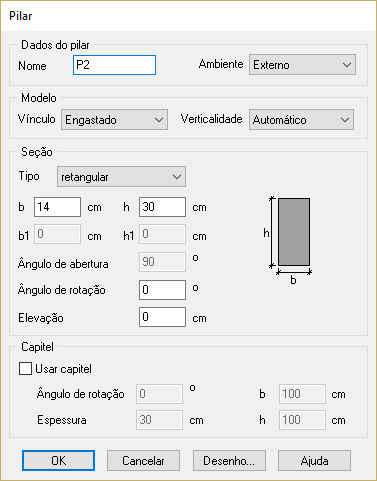
Nesta janela deve-se preencher os dados referentes ao pilar que será lançado, clicando em "OK" para prosseguir com o lançamento. Após confirmar a janela de lançamento, o programa irá solicitar que sejam informados alguns pontos e valores para posicionamento do pilar na planta. Portanto, deve-se prosseguir informando ao programa cada valor solicitado. Pode-se verificar qual valor o programa está solicitando através do texto ao lado da linha de comando, abaixo da janela de cad:

Deve-se prosseguir com o lançamento da seguinte maneira:
- Posição: Selecionar um ponto de referência para o lançamento do pilar. Normalmente seleciona-se um ponto da arquitetura.
- Ângulo: Informar o ângulo de rotação do pilar em planta e apertar enter, ou então utilizar o mouse para posicionar o pilar conforme desejado e clicar para confirmar.
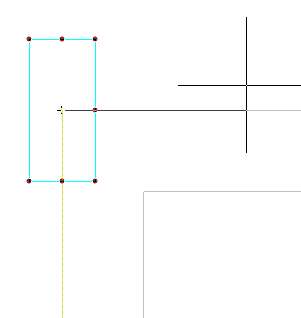
- Vértice fixo: Posicionar o pilar em relação ao ponto de referência selecionado anteriormente. Para isso, deve-se levar o mouse à direção desejada e clicar para confirmar.
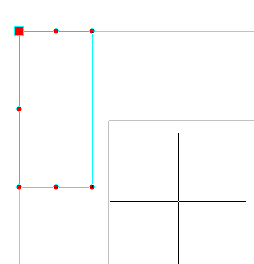
- Deslocamento: Informar o deslocamento entre o ponto de referência selecionado e o canto do pilar. Este valor refere-se a uma espessura de revestimento, por exemplo, que determina um afastamento da parede na arquitetura até o pilar.
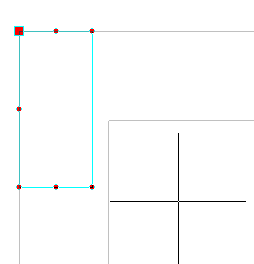
Após terminar de inserir o pilar, o comando irá repetir-se, solicitando novamente a posição de um novo pilar, para que possam ser inseridos os pilares em sequência na estrutura. Para finalizar o comando, basta apertar "Enter" ao invés de informar a posição do próximo pilar:
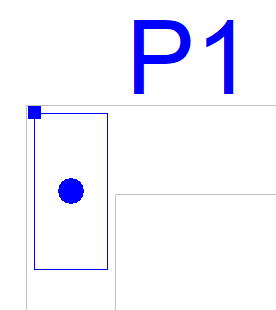
Caso após inserir o pilar seja necessário alterar seu ponto fixo, pode-se utilizar o comando Lançamento - Pilares - Fixar seção dos pilares (botão  ). Neste comando, você deve selecionar o pilar que quer alterar, o vértice que quer utilizar como ponto fixo (apenas apertar Enter para selecionar o centro) e qual o ponto fixo no qual você deseja que o vértice selecionado esteja fixado.
). Neste comando, você deve selecionar o pilar que quer alterar, o vértice que quer utilizar como ponto fixo (apenas apertar Enter para selecionar o centro) e qual o ponto fixo no qual você deseja que o vértice selecionado esteja fixado.
Desta maneira, o pilar estará lançado em planta. No AltoQi Eberick, no entanto, não faz sentido que o pilar esteja lançado apenas em um pavimento, exceto quando ele for um elemento de fundação. Para que o programa compreenda a elevação dos pilares, portanto, deve-se lançar o mesmo pilar em todos os pavimentos através dos quais o pilar passa. Para realizar isso, recomenda-se utilizar o comando Lançamento - Pilares - Copiar para outros pavimentos (botão  ).
).
Após acionar o comando, selecione os pilares que deseja copiar e aperte Enter. Será aberta uma janela pedindo para quais pavimentos você deseja copiar o pilar. Selecione os pavimentos para os quais se deseja copiar os pilares e clique em OK para que o programa automaticamente copie o pilar para os pavimentos selecionados.
É muito importante, ao lançar os pilares do projeto, que seja definida corretamente a continuidade dos pilares, isto é, sua disposição vertical. Sobre este assunto, deve-se verificar o artigo Erro L02 - Pilar sem continuidade.
![Brand Vertical-PRINCIPAL-1.png]](https://suporte.altoqi.com.br/hs-fs/hubfs/Brand%20Vertical-PRINCIPAL-1.png?width=70&height=63&name=Brand%20Vertical-PRINCIPAL-1.png)